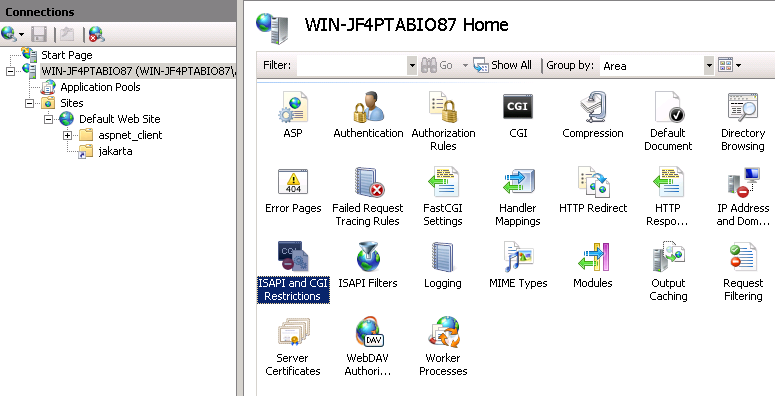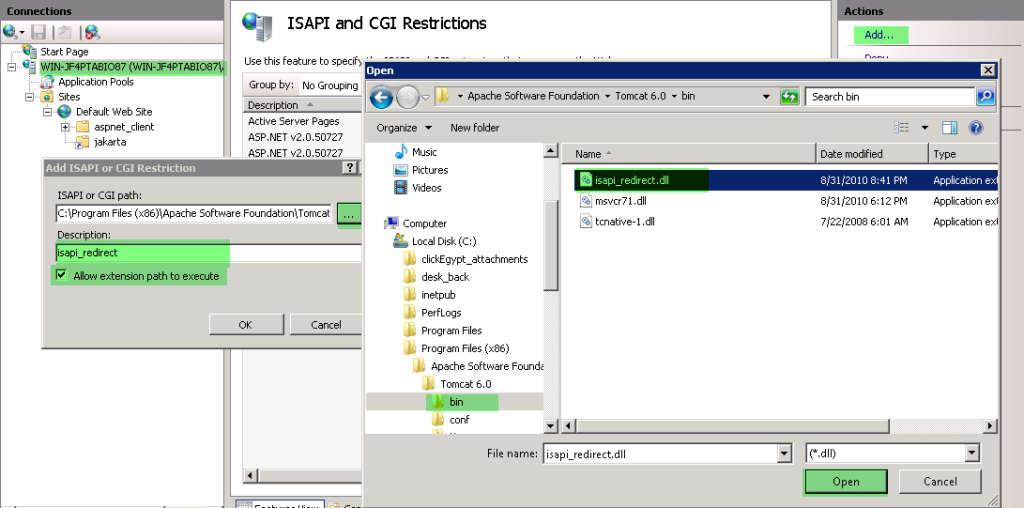IIS como web server y proxy reverso – Plataforma Windows
En el siguiente documento detalla la configuración a realizar para utilizar a IIS (Internet Information Server) como web server de la plataforma SysOne Insurance Suite y todos sus componentes. También se describen los pasos a realizar para su correcta configuración.
Introducción
Normalmente IIS no está preparado por default para interactuar con los servidores de aplicación Java y su interacción para el procesamiento de solicitudes web. Por tal motivo es necesario realizar una serie de configuraciones para que el mismo sea el punto de entrada a la plataforma en forma segura y eficiente.
Configuración soportada
La siguiente configuración es soportada por la plataforma acorde a las versiones de Windows utilizadas.
Para la redirección de IIS hacia los servidores de aplicaciones y Servlets Tomcat se utilizará el protocolo AJP 1.3.
Nota técnica: Para ambientes de 64 bits, al menos para IIS 7,cuando de utiliza IIS Application Pool se deberá configurar el parámetro “Enable 32-bit Applications” a “False”. De > lo contrario el redirector no será llamado retornando un error 404.
Cómo funciona?
- El redirector a instalar en IIS para Tomcat es un plugin (filtro + extensión), IIS carga dicho redirector y llama al filtro para cada request entrante a IIS.
- El filtro luego chequea que la URL solicitada se encuentre configurada en los paths donde se encuentran los servidores de aplicaciones (workers.properties), si los mismos son encontradas envía la solicitud a los servidores de aplicaciones.
- La solicitud es encontrada y manejada directamente desde IIS derivando el procesamiento a los conectores de JK 1.3, IIS por otro lado controla el timeout de ejecución y todo el ciclo de vida de la conexión contra el servidor web.
- Luego de procesado, luego la extensión colecta la respuesta desde el worker y dirección la respuesta al cliente que la solicitó.
Setup
El siguiente capítulo detalla como instalar los conectores y redirectores apropiadamente para un ambiente de alta disponibilidad. En primer instancia se deberán bajar los conectores en su última versión. http://www.apache.org/dist/tomcat/tomcat-connectors/jk/binaries/windows/ Una vez ubicada la dll del redirector renombrarla para poder manipularla con facilidad, en este caso isapi_redirect-1.2.40.dll a isapi_redirect.dll. Luego se deberá copiar la dll isapi_redirect.dll al patg C:\Program Files (x86)\Apache Software Foundation\Tomcat 6.0\bin\
Luego ejecutar “Regedit” como administrador.
Ubicar la clave[HKEY_LOCAL_MACHINE\SOFTWARE\Apache Software Foundation\ Realizar una nueva entrada como “Jakarta Isapi Redirector” y luego otra entrada con el nombre “1.0”, luego debajo de la misma realizar 6 entradas como String.
REGEDIT 4
[HKEY_LOCAL_MACHINE\SOFTWARE\Apache Software Foundation\Jakarta Isapi Redirector\1.0]
"server_root"="C:\\tomcat\\connector\\" "extension_uri"="/jakarta/isapi_redirector.dll"
"worker_file"="C:\\tomcat\\connector\\conf\\workers.properties"
"log_file"="C:\\tomcat\\connector\\logs\mod_jk.log"
"worker_mount_file"="C:\\tomcat\connector\conf\uriworkermap.properties"
"log_level"="INFO"
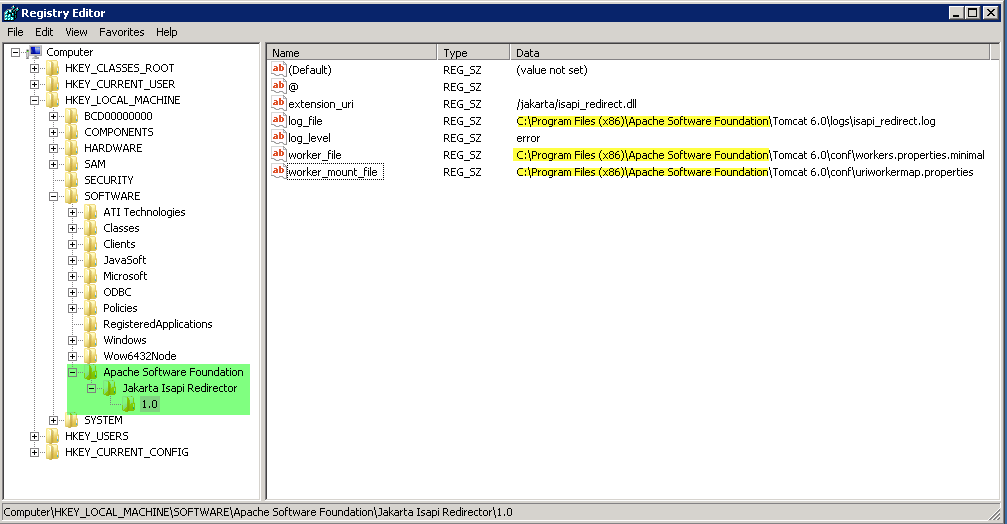
Instalar y configurar IIS
Se deberá instalar correctamente IIS, siguiendo las buenas prácticas recomendadas por Microsoft, luego agregar correctamente los roles.
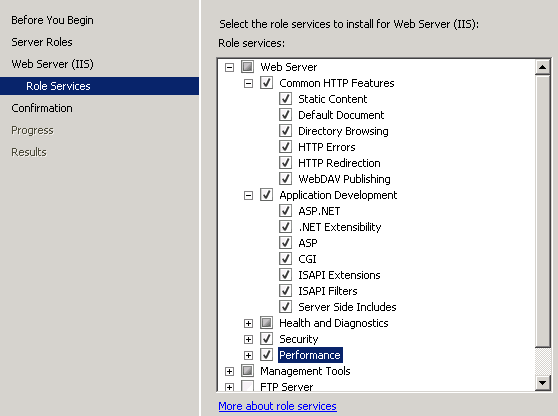 Luego agregar reglas.
Luego agregar reglas.
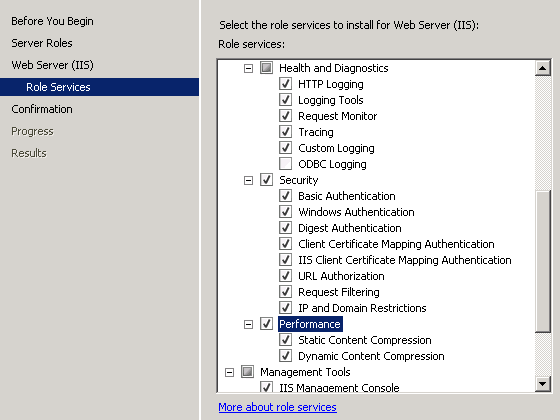
Una vez finalizada la instalación se deberá verificar que todo el servidor funcione correctamente. En este punto si existen errores se deberá iniciar nuevamente el proceso.
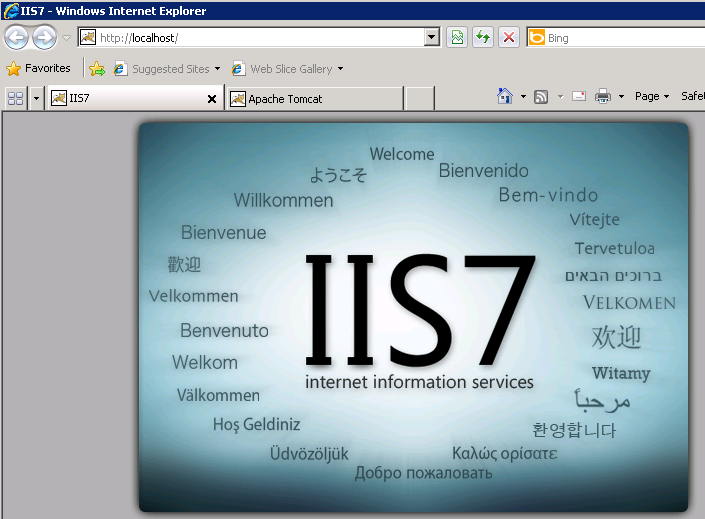
Una vez que se encuentra perfectamente funcionando el web server, procedemos a configurar los filtros y extensiones.
Configurar filtros y extensiones con sus correspondientes aspectos de seguridad
- Ir a ISS Manager y abrir la consola de administración.
- Ir a la sección “ISAPI Fitlers and CGI Restrictions”.
- Dentro de ISAPI hacer click y seleccionar la extensión (dll previamente instalada y configurada en los pasos anteriores), es importante seleccionar “Allow extension path to execute”.